วิธีการเชื่อมต่อหูฟังบลูทูธเข้ากับเครื่องคอมพิวเตอร์
 หูฟังถือเป็นอุปกรณ์เสริมพื้นฐานอย่างหนึ่งที่ต้องซื้อเพื่อใช้กับคอมพิวเตอร์ ทีวี หรือสมาร์ทโฟน ประโยชน์ที่พวกเขานำมานั้นยากที่จะมองข้าม - ด้วยความช่วยเหลือนี้คุณไม่เพียงแต่สามารถฟังเพลงหรือเพลิดเพลินกับรายการโปรดของคุณโดยไม่รบกวนคนที่คุณรัก แต่ยังเล่นไฟล์สื่อสำหรับทำงานหรือสื่อสารโดยใช้โปรแกรมเช่น Skype และอื่น ๆ ได้อีกด้วย เมื่อเร็ว ๆ นี้โมเดลใหม่ ๆ ปรากฏในตลาดสมัยใหม่มากขึ้นเรื่อย ๆ ซึ่งแต่ละรุ่นไม่เคยหยุดนิ่งกับฟังก์ชั่นและความสามารถที่หลากหลาย หูฟังไร้สายกำลังได้รับความนิยมสูงสุด - สะดวกอย่างยิ่งเมื่อนำไปใช้เพื่อวัตถุประสงค์ที่หลากหลาย แต่จะเชื่อมต่ออุปกรณ์เสริมดังกล่าวกับพีซีได้อย่างไร? มีปัญหาอะไรบ้างเกิดขึ้นระหว่างกระบวนการ? คุณจะได้เรียนรู้เกี่ยวกับทั้งหมดนี้ในบทความของเรา
หูฟังถือเป็นอุปกรณ์เสริมพื้นฐานอย่างหนึ่งที่ต้องซื้อเพื่อใช้กับคอมพิวเตอร์ ทีวี หรือสมาร์ทโฟน ประโยชน์ที่พวกเขานำมานั้นยากที่จะมองข้าม - ด้วยความช่วยเหลือนี้คุณไม่เพียงแต่สามารถฟังเพลงหรือเพลิดเพลินกับรายการโปรดของคุณโดยไม่รบกวนคนที่คุณรัก แต่ยังเล่นไฟล์สื่อสำหรับทำงานหรือสื่อสารโดยใช้โปรแกรมเช่น Skype และอื่น ๆ ได้อีกด้วย เมื่อเร็ว ๆ นี้โมเดลใหม่ ๆ ปรากฏในตลาดสมัยใหม่มากขึ้นเรื่อย ๆ ซึ่งแต่ละรุ่นไม่เคยหยุดนิ่งกับฟังก์ชั่นและความสามารถที่หลากหลาย หูฟังไร้สายกำลังได้รับความนิยมสูงสุด - สะดวกอย่างยิ่งเมื่อนำไปใช้เพื่อวัตถุประสงค์ที่หลากหลาย แต่จะเชื่อมต่ออุปกรณ์เสริมดังกล่าวกับพีซีได้อย่างไร? มีปัญหาอะไรบ้างเกิดขึ้นระหว่างกระบวนการ? คุณจะได้เรียนรู้เกี่ยวกับทั้งหมดนี้ในบทความของเรา
เนื้อหาของบทความ
สามารถเชื่อมต่อหูฟังบลูทูธกับพีซีได้หรือไม่?
หูฟังบลูทูธมีทั้งรุ่นใหญ่และรุ่นเล็กที่เต็มเปี่ยมซึ่งมักจะใช้ร่วมกับโทรศัพท์หรือเครื่องเล่นเพลงรุ่นล่าสุด ไม่ว่าคุณจะซื้ออุปกรณ์เสริมชนิดใด คุณสามารถต่อเข้ากับคอมพิวเตอร์ของคุณได้อย่างง่ายดาย
มีคนไม่มากที่รู้ว่าพีซีสมัยใหม่เกือบทุกเครื่องมีฟังก์ชัน Bluetooth สิ่งนี้ช่วยลดความยุ่งยากในการใช้อุปกรณ์เสริมไร้สายได้อย่างมากเพราะทำให้การเชื่อมต่อนั้นง่ายมาก ขั้นตอนนี้จะใช้เวลาไม่ถึงหนึ่งนาที และใครก็ตาม แม้แต่ผู้ใช้คอมพิวเตอร์หรือแล็ปท็อปมือใหม่ก็สามารถจัดการได้
การทำงานของโปรแกรมนี้ได้รับการจัดระเบียบที่ดีที่สุดใน Windows เวอร์ชันล่าสุดดังนั้นก่อนที่จะเริ่มทำงานขอแนะนำให้อัปเดตระบบตามพารามิเตอร์ที่เสนอทั้งหมด หากไม่ดำเนินการ การขาดการอัปเดตที่สำคัญอาจส่งผลให้หูฟังทำงานไม่ได้เลยหรือเชื่อมต่อไม่ถูกต้อง

ข้อดีของการใช้หูฟังดังกล่าวมีหลายจุด:
- การไม่มีสายไฟที่ไม่จำเป็นจะเพิ่มความคล่องตัวและความสะดวกสบายในการใช้อุปกรณ์เสริม
- การควบคุมฟังก์ชั่นที่เป็นไปได้ทั้งหมดที่ง่ายที่สุดที่เป็นไปได้ - เพื่อที่จะใช้ชุดหูฟังคุณไม่จำเป็นต้องมีทักษะหรือความรู้พิเศษใด ๆ ในสาขาเทคโนโลยี
- ความเข้ากันได้กับระบบปฏิบัติการที่หลากหลาย
- อายุการใช้งานยาวนาน - เนื่องจากองค์ประกอบอุปกรณ์มีจำนวนน้อยลง ความเสี่ยงต่อความเสียหายทางกลและความเสียหายอื่น ๆ จะลดลง
ดังนั้นวิธีเชื่อมต่อหูฟังบลูทู ธ เข้ากับคอมพิวเตอร์ของคุณและคุณต้องการอะไร? การปฏิบัติตามคำแนะนำที่ให้ไว้อย่างเคร่งครัดจะทำให้คุณสามารถเชื่อมต่อได้โดยไม่มีปัญหาใดๆ
วิธีการเชื่อมต่อหูฟังไร้สายเข้ากับเครื่องคอมพิวเตอร์ที่ใช้ Windows
ขั้นตอนแรกคือการตรวจสอบว่าพีซีของคุณมีฟังก์ชัน Bluetooth หรือไม่ นี่เป็นข้อกำหนดหลักและข้อกำหนดเดียวเท่านั้น การไม่มีข้อกำหนดนี้อาจส่งผลต่อความสามารถในการเชื่อมต่อชุดหูฟัง Bluetooth
หากต้องการตรวจสอบ คุณจะต้องไปที่ Windows Device Manager ที่นี่คุณสามารถตรวจจับอุปกรณ์ที่เชื่อมต่อทั้งหมด จัดการอุปกรณ์เหล่านั้นและเปิดโปรแกรมที่เราต้องการได้คลิกที่แท็บ Bluetooth ซึ่งหาได้ง่ายด้วยไอคอนสีน้ำเงินที่จดจำได้
การมีอยู่จริงของมันเป็นสัญญาณที่ดีและบ่งบอกถึงความเป็นไปได้ในการเชื่อมต่อ จากนั้นในรายการดรอปดาวน์คุณต้องคลิกที่อะแดปเตอร์ คลิกที่มันและตรวจสอบให้แน่ใจว่ามันเปิดใช้งานอยู่
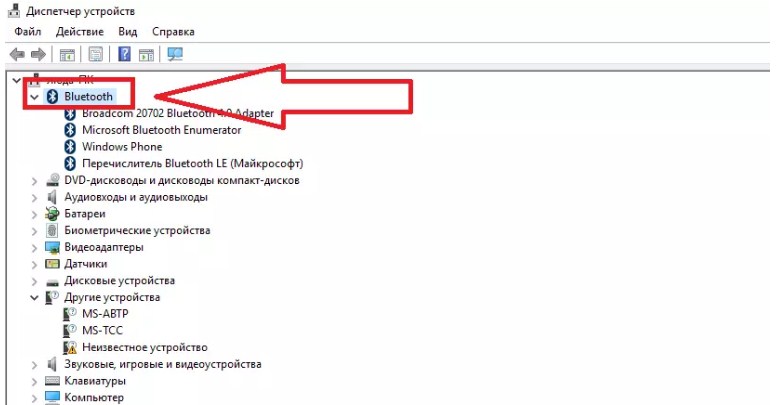
สำคัญ. โปรดทราบว่าการดำเนินการเพิ่มเติมจำเป็นต้องมีการเข้าถึงอินเทอร์เน็ต ด้วยความช่วยเหลือนี้ ไดรเวอร์ทั้งหมดที่สำคัญสำหรับการทำงานของอุปกรณ์เสริมจะถูกดาวน์โหลดลงในอุปกรณ์ การดำเนินการนี้ดำเนินการโดยอัตโนมัติจากเว็บไซต์อย่างเป็นทางการ ดังนั้นจึงไม่ต้องกังวล
ทั้งหมดนี้จะเกิดขึ้นหลังจากที่คุณเชื่อมต่ออะแดปเตอร์ภายนอกหรือใส่แผ่นซีดีที่เหมาะสม ในตัวจัดการงานที่กล่าวถึงก่อนหน้านี้ แท็บ Bluetooth ที่ใช้งานอยู่จะเปิดขึ้น
หลังจากนี้คุณสามารถเริ่มเข้าร่วมได้ ตอนนี้คุณต้องไปที่แท็บเดสก์ท็อปเพิ่มเติม มีไอคอนสำหรับจัดการอแด็ปเตอร์ไร้สาย เมื่อคลิกที่ไอคอน Bluetooth คุณจะเห็นปุ่ม "เพิ่มอุปกรณ์ใหม่" ในเมนูที่เปิดขึ้น คุณควรคลิกที่มันและดำเนินการเพิ่มเติมกับชุดหูฟัง
คุณควรกดปุ่มเปิดปิดจนกว่าไฟแสดงสถานะจะสว่างขึ้น หูฟังที่เปิดอยู่จะสามารถเชื่อมต่อกับคอมพิวเตอร์หรือแล็ปท็อปได้
สำคัญ. โปรดทราบว่าชุดหูฟังดังกล่าวเกือบทุกรุ่นใช้การแจ้งเตือนแบบสี โปรดอ่านคำแนะนำอย่างละเอียดก่อนเริ่มการเชื่อมต่อเพื่อทำความเข้าใจว่าการกะพริบของสีใดสีหนึ่งหมายถึงอะไร
ชื่อหูฟังของคุณจะปรากฏบนหน้าการจัดการอุปกรณ์ ซึ่งโดยปกติจะเป็นชื่อรุ่นเต็ม หลังจากนี้คุณจะต้องคลิกที่ไอคอนเพื่อให้หน้าต่างสำหรับป้อนรหัสปรากฏขึ้นเขียน 0000 - นี่คือรหัสสากลสำหรับชุดหูฟังไร้สาย
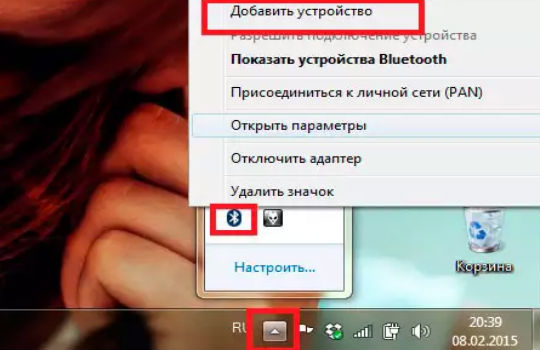
การเชื่อมต่อควรเริ่มต้นขึ้นแล้ว คุณจะรู้ว่าเสร็จสมบูรณ์แล้วเมื่อ "จับคู่" ปรากฏบนหน้าจอ เชื่อมต่อหูฟังแล้ว!
ทำไมหูฟังบลูทูธไม่เชื่อมต่อกับคอมพิวเตอร์?
นอกจากนี้ยังเกิดขึ้นที่ขั้นตอนการเชื่อมต่อทั้งหมดเสร็จสมบูรณ์ แต่อุปกรณ์เสริมยังไม่เริ่มทำงาน อย่าตกใจและโทรติดต่อฝ่ายสนับสนุนทันที คุณสามารถลองแก้ไขปัญหาด้วยตัวเองก่อนได้
ในการทำเช่นนี้จำเป็นต้องระบุสาเหตุของความผิดปกติ อาจมีหลายอย่างและในบางกรณีคุณจะต้องทำตามขั้นตอนง่ายๆ เพียงไม่กี่ขั้นตอนเพื่อคืนอุปกรณ์ให้เข้ารับบริการ
 ปัญหาแรกที่ผู้ใช้อาจพบคือการขาด Bluetooth ในคอมพิวเตอร์ ในกรณีนี้วิธีแก้ปัญหาค่อนข้างง่าย - คุณต้องติดตั้งไดรเวอร์ที่จำเป็นบนอุปกรณ์ บางครั้งจำเป็นต้องอัปเดต - สามารถระบุเหตุผลที่แน่นอนได้โดยไปที่การตั้งค่าแล็ปท็อปหรือคอมพิวเตอร์ของคุณ แต่นี่ค่อนข้างหายาก - ตอนนี้เกือบทุกรุ่นมีบลูทูธในตัวซึ่งคุณเพียงแค่ต้องค้นหาในโปรแกรมอื่น ๆ เปิดและรัน
ปัญหาแรกที่ผู้ใช้อาจพบคือการขาด Bluetooth ในคอมพิวเตอร์ ในกรณีนี้วิธีแก้ปัญหาค่อนข้างง่าย - คุณต้องติดตั้งไดรเวอร์ที่จำเป็นบนอุปกรณ์ บางครั้งจำเป็นต้องอัปเดต - สามารถระบุเหตุผลที่แน่นอนได้โดยไปที่การตั้งค่าแล็ปท็อปหรือคอมพิวเตอร์ของคุณ แต่นี่ค่อนข้างหายาก - ตอนนี้เกือบทุกรุ่นมีบลูทูธในตัวซึ่งคุณเพียงแค่ต้องค้นหาในโปรแกรมอื่น ๆ เปิดและรัน- แต่บางครั้งพีซีก็ไม่เห็นอุปกรณ์การค้นหาไม่ได้ให้ผลลัพธ์ใด ๆ วิธีแก้ปัญหาที่ง่ายที่สุด หากหูฟังไม่เสียหาย ก็คือการตรวจสอบการทำงานของหูฟัง บางทีคุณอาจไม่ได้เปิดใช้งาน ดังที่ได้กล่าวไว้ข้างต้น ตัวบ่งชี้พิเศษจะส่งสัญญาณสถานะของอุปกรณ์เสริม ดังนั้นจึงค่อนข้างง่ายที่จะตรวจจับข้อผิดพลาด
- หากเชื่อมต่อหูฟังแล้ว แต่ไม่มีเสียง สาเหตุของปัญหาอาจอยู่ที่การตั้งค่ามิกเซอร์ในการดำเนินการนี้ไปที่การตั้งค่าและตรวจสอบระดับเสียง - จะไม่มีเสียงที่ค่าต่ำสุด นอกจากนี้อาจเลือกอุปกรณ์การเล่นที่ไม่ถูกต้อง ในกรณีนี้ สัญญาณจะถูกส่งไปยังตำแหน่งที่ไม่ถูกต้อง และด้วยเหตุนี้ จะไม่มีเสียงในหูฟังของคุณ
- ปัญหาทั่วไปอีกประการหนึ่งคือไดรเวอร์การ์ดเสียงที่ล้าสมัย และในกรณีนี้วิธีแก้ปัญหาก็ค่อนข้างง่าย คุณต้องไปที่เว็บไซต์อย่างเป็นทางการและดาวน์โหลดไดรเวอร์ล่าสุด หลังจากนี้คุณจะต้องทำการตั้งค่าที่จำเป็นทั้งหมดและจากนั้นคุณจึงจะสามารถเชื่อมต่อหูฟังและใช้งานได้อย่างสงบ
วิธีที่ง่ายกว่าคือดิสก์ที่มีไดรเวอร์ที่จำเป็นทั้งหมดซึ่งจะมาพร้อมกับคอมพิวเตอร์เสมอ แต่ถ้าคุณทำหายก็ไม่ต้องกังวล คุณสามารถกำหนดค่าการ์ดเสียงด้วยวิธีอื่นได้ แต่การใช้ดิสก์จะง่ายกว่าและเร็วกว่า
ระบุการ์ดเสียงของคุณโดยใช้ Device Manager หลังจากนั้นไปที่เว็บไซต์อย่างเป็นทางการของผู้ผลิตและดาวน์โหลดไดรเวอร์ล่าสุดทั้งหมดลงในคอมพิวเตอร์ของคุณ
สำคัญ. โปรดทราบว่าระบบปฏิบัติการแต่ละระบบและแต่ละเวอร์ชันจำเป็นต้องมีไดรเวอร์พิเศษ ดังนั้นควรระมัดระวังในการเลือกลิงค์ดาวน์โหลด
หลังจากดาวน์โหลดทุกอย่างแล้ว สิ่งที่เหลืออยู่คือการกำหนดค่า ในการตั้งค่าเพิ่มเติม คุณต้องแยกแจ็คอินพุตทั้งหมดเป็นอุปกรณ์อิสระ และปิดใช้งานการตรวจจับแจ็คที่แผงด้านหน้า จากนั้นคุณสามารถเชื่อมต่อหูฟังและเพลิดเพลินกับเสียงคุณภาพสูงโดยไม่ต้องใช้สายไฟที่ไม่จำเป็น!
ตอนนี้คุณรู้แล้วว่าหูฟังบลูทู ธ คืออะไรมีข้อดีอย่างไรและจะเชื่อมต่อชุดหูฟังกับพีซีได้อย่างไรเมื่อทราบปัญหาที่อาจเกิดขึ้น คุณสามารถค้นหาวิธีแก้ปัญหาที่เหมาะสมและแก้ไขปัญหาได้ด้วยตนเองโดยไม่ต้องอาศัยความช่วยเหลือราคาแพงจากผู้เชี่ยวชาญมืออาชีพ






